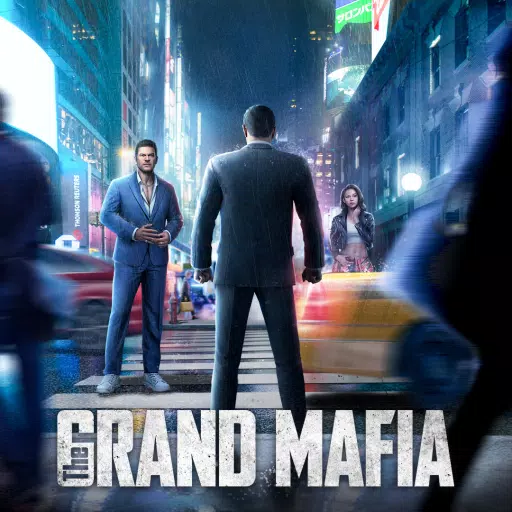Liens rapides
Utilisation de la station d'émulation pour les jeux Game Boy
Restauration de Decky Loader après une mise à jour du pont Steam
Le jeu de vapeur est un appareil puissant capable d'exécuter la plupart des jeux modernes, mais sa nature en forme de PC en fait également l'un des appareils de jeu les plus personnalisables disponibles. Avec EMUDECK, vous pouvez transformer votre deck Steam en une plate-forme idéale pour jouer à des jeux rétro, y compris les titres emblématiques du Game Boy.
Malgré leur âge, la beauté et l'artisanat des jeux Game Boy continuent de captiver les joueurs, même avec leur palette de couleurs limitée. Voici un guide complet sur la façon d'installer EMUDECK et de profiter de jeux Game Boy sur votre jeu de vapeur.
Mis à jour le 13 janvier 2024 par Michael Llewellyn: Bien que les jeux Game Boy ne nécessitent pas de puissance significative pour fonctionner sur le pont Steam, une émulation parfaite nécessite des paramètres spécifiques. Les développeurs recommandent d'installer Decky Loader et le plugin Power Tools pour optimiser les performances. Ce guide a été mis à jour pour inclure des étapes pour l'installation de Decky chargeur et outils électriques, ainsi que des instructions pour restaurer le chargeur Decky après une mise à jour de pont Steam.
Avant d'installer EMUDECK
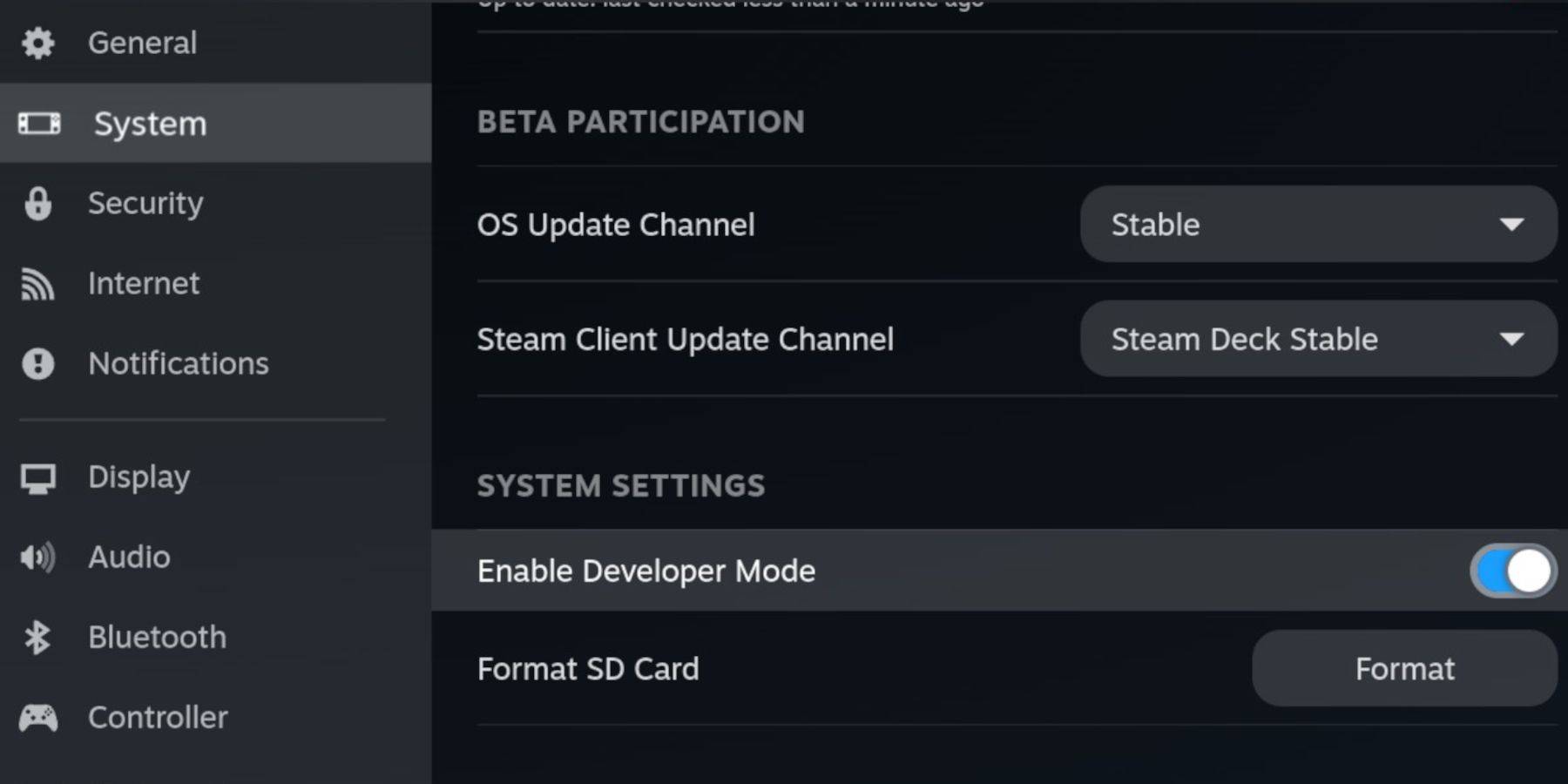 Avant d'installer EMUDECK, assurez-vous d'avoir les éléments essentiels suivants pour exécuter des émulateurs et stocker vos jeux Game Boy préférés:
Avant d'installer EMUDECK, assurez-vous d'avoir les éléments essentiels suivants pour exécuter des émulateurs et stocker vos jeux Game Boy préférés:
- Un pont de vapeur entièrement chargé.
- Une carte microSD A2 pour l'installation de jeux et d'émulateurs.
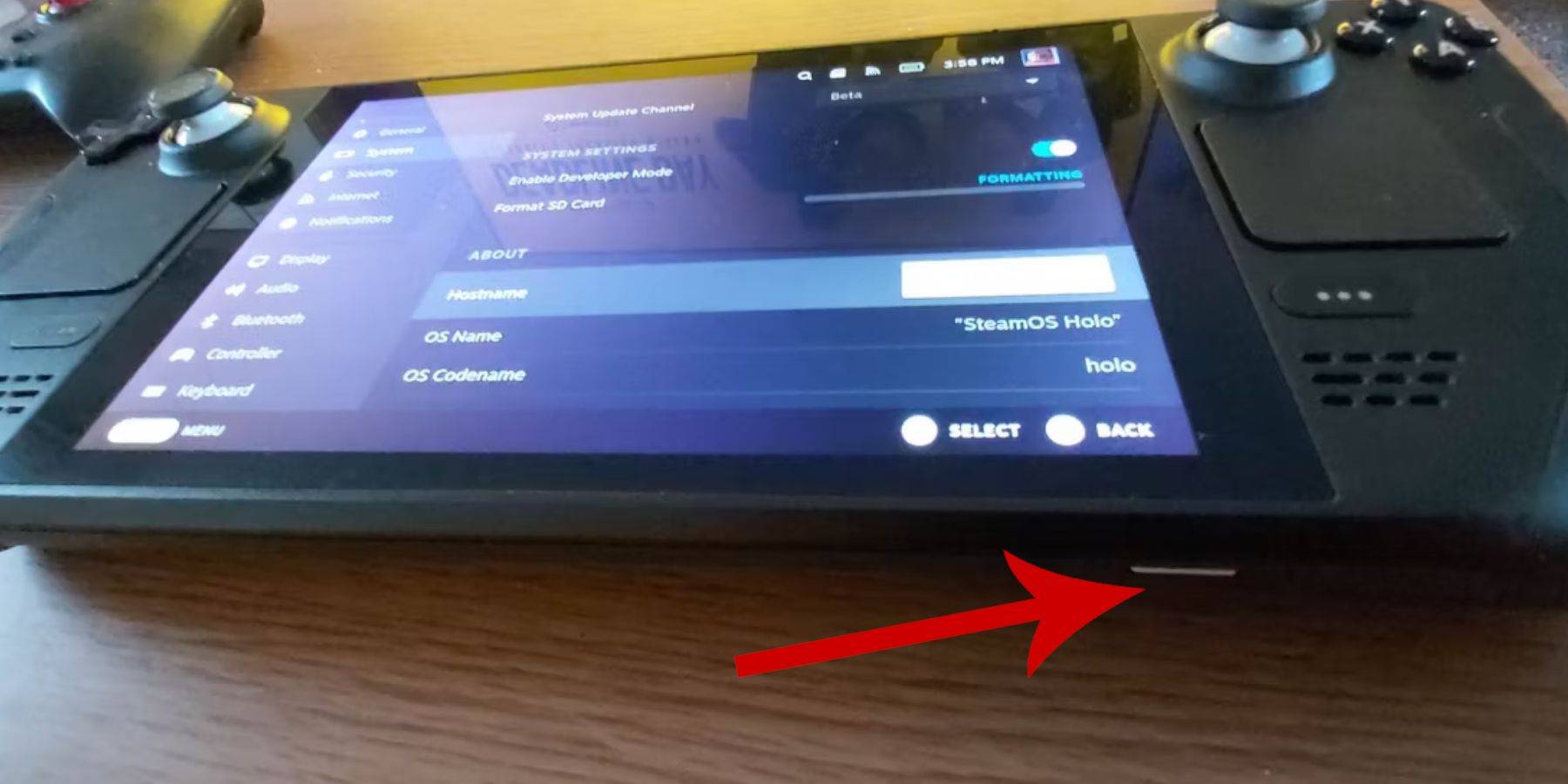 - Game Boy Roms détenue légalement.
- Game Boy Roms détenue légalement.
- Un clavier Bluetooth et une souris pour naviguer et transférer des ROM (ou un clavier et une souris filaires à utiliser avec un système d'accueil de pont vapeur).
Modifier le mode développeur
Pour préparer votre terrasse à vapeur pour Emudeck:
- Appuyez sur le bouton Steam.
- Accédez au menu système et activez le mode développeur.
- Ouvrez le menu des développeurs et activez le débogage du CEF.
- Sélectionnez l'option d'alimentation, puis choisissez Sternip en mode Desktop.
- Appuyez sur le bouton Steam sous le trackpad gauche, sélectionnez Alimenter et passer en mode Desktop.
Télécharger EMUDECK en mode Desktop
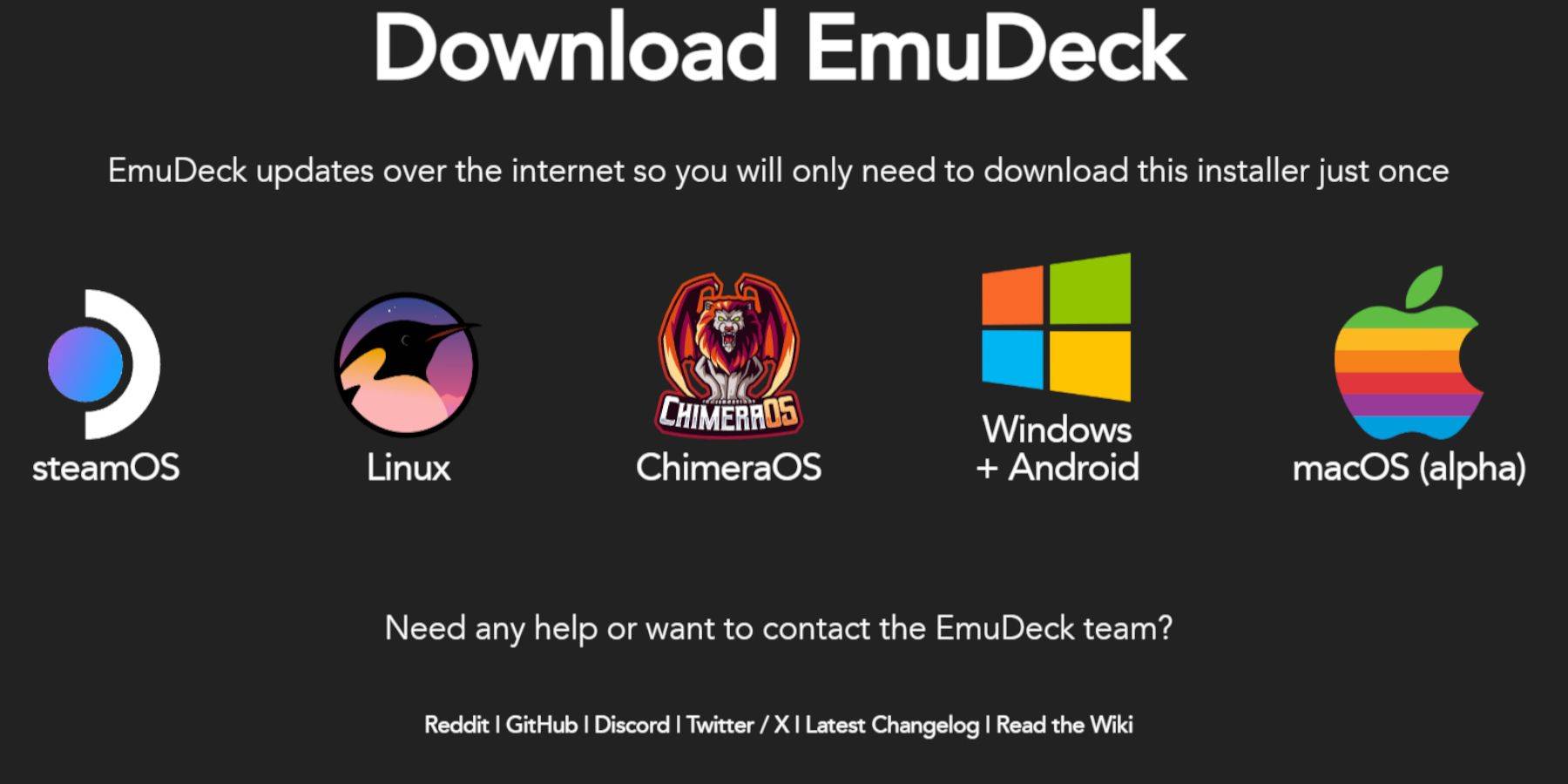 Une fois en mode bureau, suivez ces étapes pour télécharger et installer EMUDECK:
Une fois en mode bureau, suivez ces étapes pour télécharger et installer EMUDECK:
- Connectez un clavier et une souris.
- Lancez un navigateur comme DuckDuckgo ou Mozilla Firefox et visitez le site Web d'Embudeck.
- Cliquez sur «Télécharger» en haut à droite de la page, sélectionnez «Steam OS» et choisissez «Télécharger gratuitement».
- Optez pour les «paramètres recommandés».
- Choisissez «Installation personnalisée».
- Dans le menu EMUDECK, sélectionnez l'image de carte SD «primaire».
- Dans le menu du processus de démarrage EMUDECK, sélectionnez à nouveau l'image de carte SD «primaire».
- Vous pouvez installer tous les émulateurs ou sélectionner Retroarch, Station d'émulation et STEAM ROM Manager, puis cliquez sur «Continuer».
- Activer Auto Save.
- Ignorez les prochains écrans et sélectionnez «Terminez» pour terminer l'installation.
Paramètres rapides
Après l'installation, configurez EMUDECK avec ces paramètres rapides:
- Ouvrez le programme EMUDECK et accédez aux «paramètres rapides».
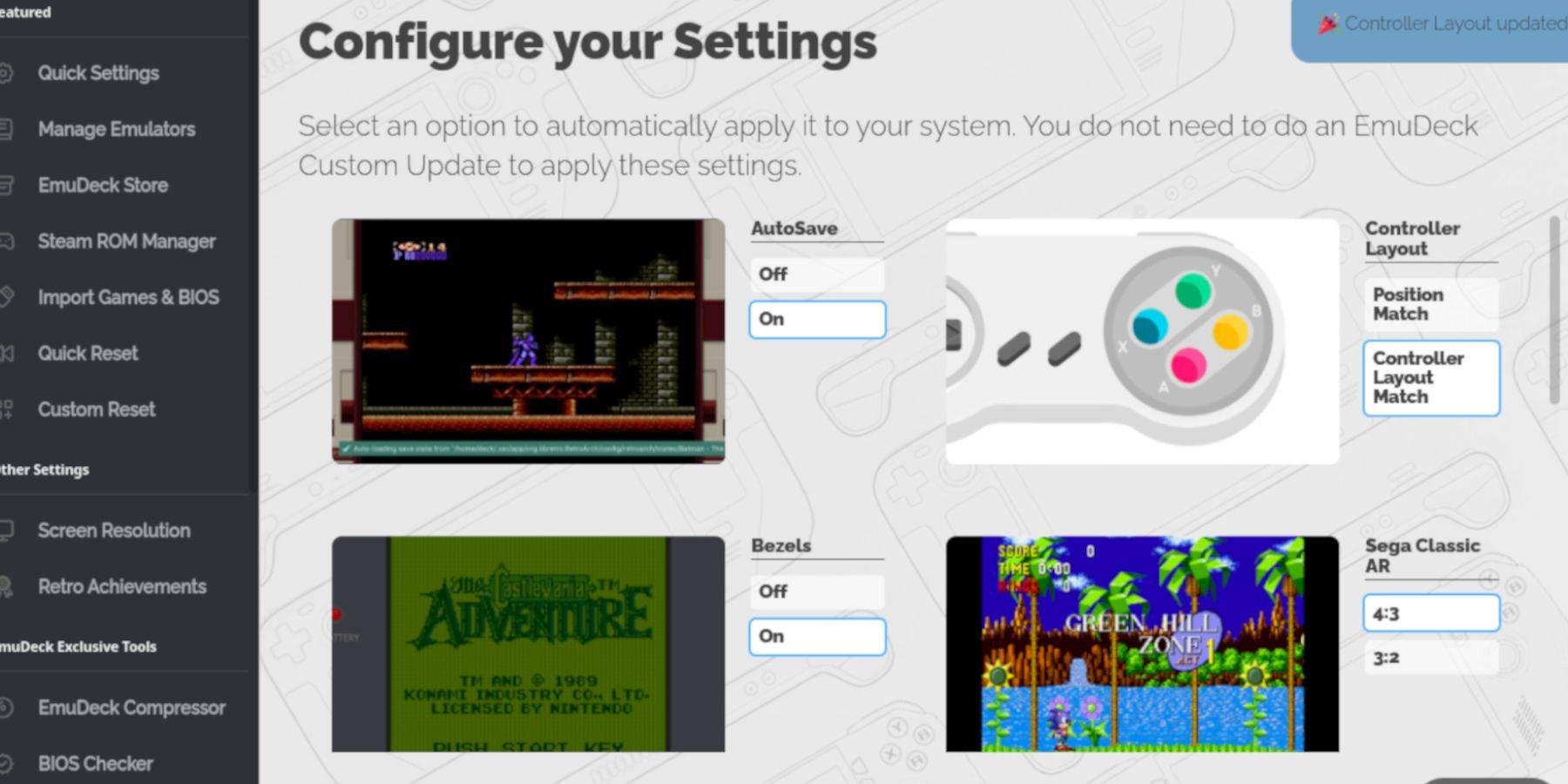 - Activer la vague automatique.
- Activer la vague automatique.
- Sélectionnez la correspondance de mise en page du contrôleur.
- Allumez les lunettes.
- Activer Nintendo Classic AR.
- Activer les ordinateurs de poche LCD.
Ajouter des jeux de garçons de jeu au pont Steam
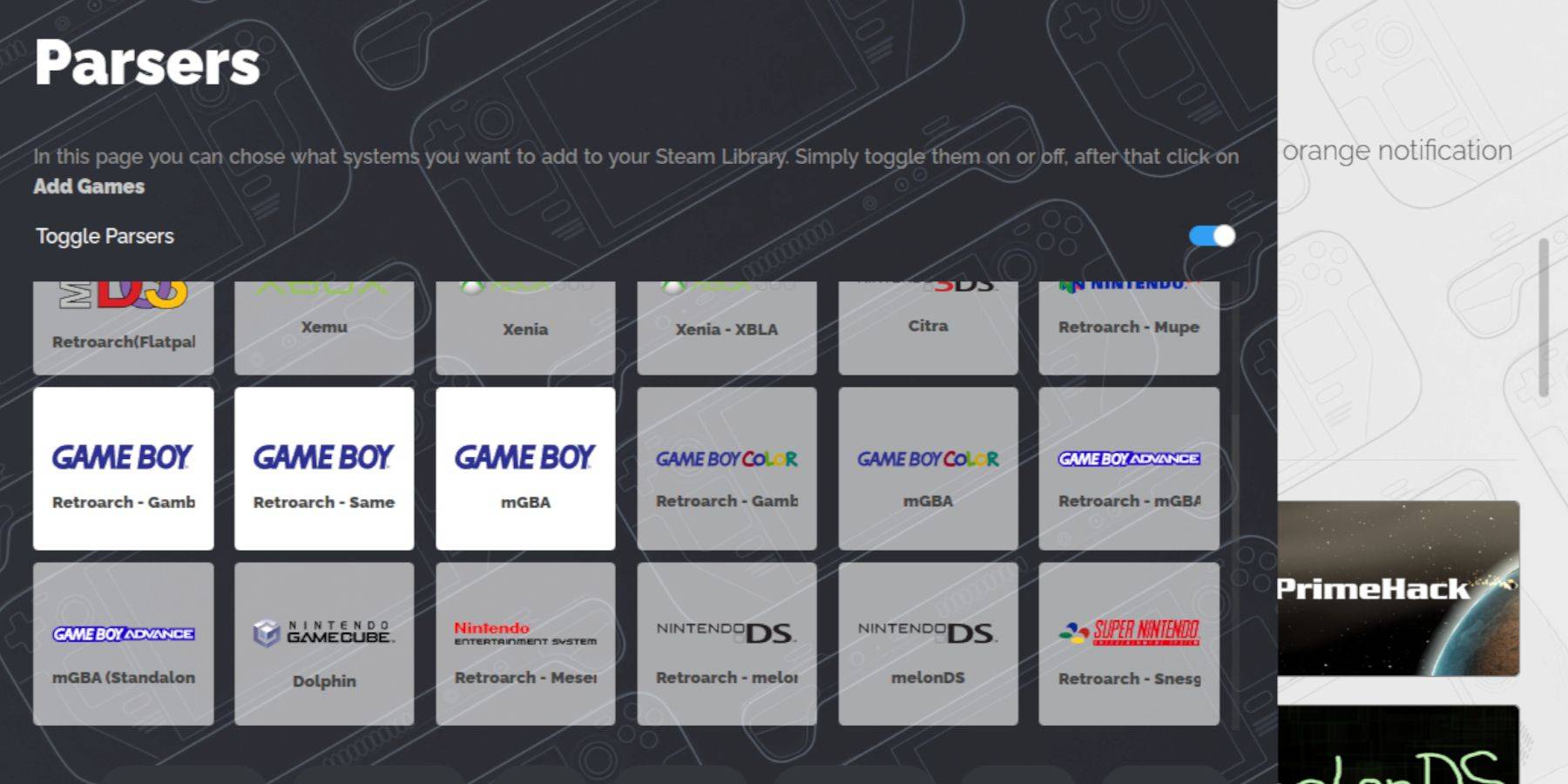 Avec la configuration d'EMUDECK, vous pouvez maintenant ajouter vos jeux Game Boy:
Avec la configuration d'EMUDECK, vous pouvez maintenant ajouter vos jeux Game Boy:
- Utilisez Dolphin File Manager pour accéder à vos fichiers.
- Cliquez sur «primaire» sous «dispositifs amovibles» sur le panneau de gauche.
- Ouvrez le dossier «Emulation», puis «Roms».
- Trouvez le dossier «GB» et ouvrez-le.
- Assurez-vous que vos ROM ont les noms de fichiers corrects (reportez-vous au tableau ci-dessous).
- Transférez vos fichiers Game Boy dans le dossier 'GB'.
.Go
STEAM ROM SANGER
Une fois que vos jeux sont dans le bon dossier, utilisez Steam Rom Manager pour les intégrer dans votre bibliothèque Steam:
- Rououvrez le programme EMUDECK et cliquez sur «Steam Rom Manager» sur le panneau de gauche.
- Sélectionnez «Oui» pour fermer le client Steam et cliquez sur «Suivant».
- Dans l'écran des «analyseurs», éteignez «Toggle Analyrs».
- Cliquez sur les onglets à trois jeux Game Boy.
- Sélectionnez «Ajouter des jeux».
- Après Steam Rom Manager, les jeux et leur couverture, sélectionnez «Enregistrer à Steam».
- Attendez le message «Terminé / Suppression des entrées» et fermez le gestionnaire de ROM Steam.
- Sortez EMUDECK et revenez en mode jeu.
Jouer à des jeux de garçons sur le pont Steam
Avec vos jeux Game Boy faisant désormais partie de votre bibliothèque Steam, vous pouvez facilement y accéder et les jouer:
- Appuyez sur le bouton Steam.
- Ouvrez la bibliothèque.
- Accédez à l'onglet «Collections».
- Sélectionnez l'une des nouvelles fenêtres de Game Boy.
- Ouvrez le jeu et appuyez sur «jouer».
Personnalisez les couleurs du jeu
Certains jeux Game Boy ont une option de couleur intégrée. Vous pouvez personnaliser les couleurs via Retroarch:
Tous les jeux Game Boy ne prennent pas en charge la personnalisation des couleurs.
- Lancez un jeu Game Boy.
- Appuyez sur le bouton Sélectionner (avec deux carrés au-dessus du bâton analogique gauche) et le bouton Y pour ouvrir le menu rétroarch.
- Accédez à des «options de base».
- Ouvrir la «colorisation GB».
- Basculez «Auto» pour la couleur ou «off» pour une présentation plus authentique de Game Boy.
Utilisation de la station d'émulation pour les jeux Game Boy
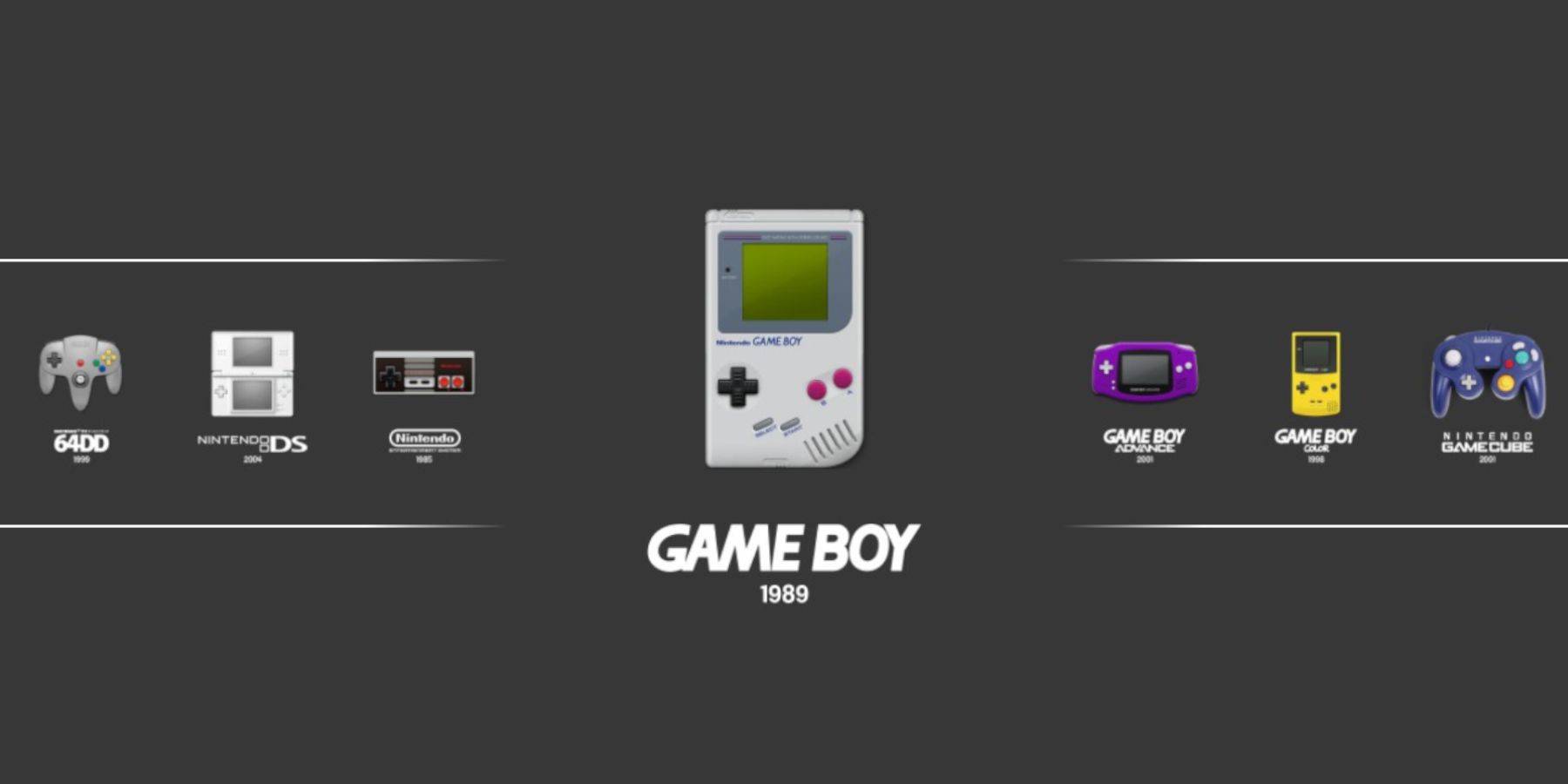 Bien que vous puissiez lancer vos jeux Game Boy à partir de la bibliothèque Steam, la station d'émulation offre une alternative:
Bien que vous puissiez lancer vos jeux Game Boy à partir de la bibliothèque Steam, la station d'émulation offre une alternative:
- Appuyez sur le bouton Steam.
- Ouvrez la bibliothèque.
- Accédez à l'onglet «Collections».
- Sélectionnez la fenêtre «Émulateurs».
- Appuyez sur la fenêtre «Station d'émulation» et sélectionnez «Play».
- Faites défiler l'icône du jeu Boy et appuyez sur le bouton A pour l'ouvrir.
- Appuyez sur A pour lancer vos jeux Game Boy.
- La commande Retroarch avec Select et Y fonctionne également via la station d'émulation.
Installez le chargeur décy sur le pont de vapeur
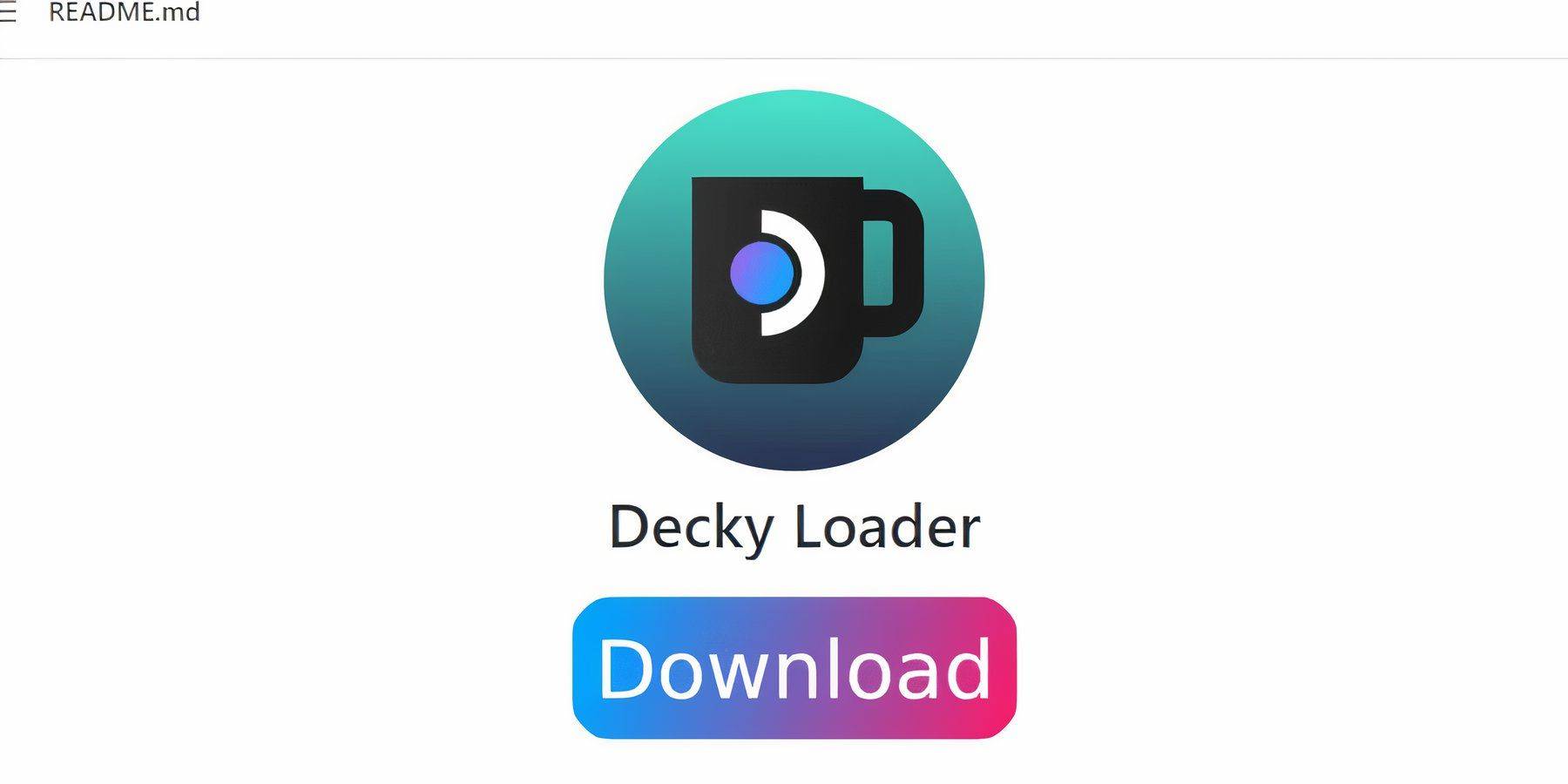 Pour optimiser les performances de vos jeux Game Boy, installez Decky Loader et le plugin Power Tools:
Pour optimiser les performances de vos jeux Game Boy, installez Decky Loader et le plugin Power Tools:
Pour une navigation plus facile, connectez un clavier et une souris sans fil ou filaire. Si indisponible, utilisez le clavier à l'écran et les trackpads.
- En mode jeu, appuyez sur le bouton Steam.
- Ouvrez le menu d'alimentation et basculez en mode Desktop.
- Lancez un navigateur Web et visitez la page Decky Loader GitHub.
- Faites défiler vers le bas et cliquez sur la grande icône «Télécharger» pour commencer le téléchargement.
- Une fois téléchargé, double-cliquez sur le lanceur et sélectionnez «Installation recommandée».
- Après l'installation, redémarrez le jeu de vapeur en mode jeu.
Installation du plugin Power Tools
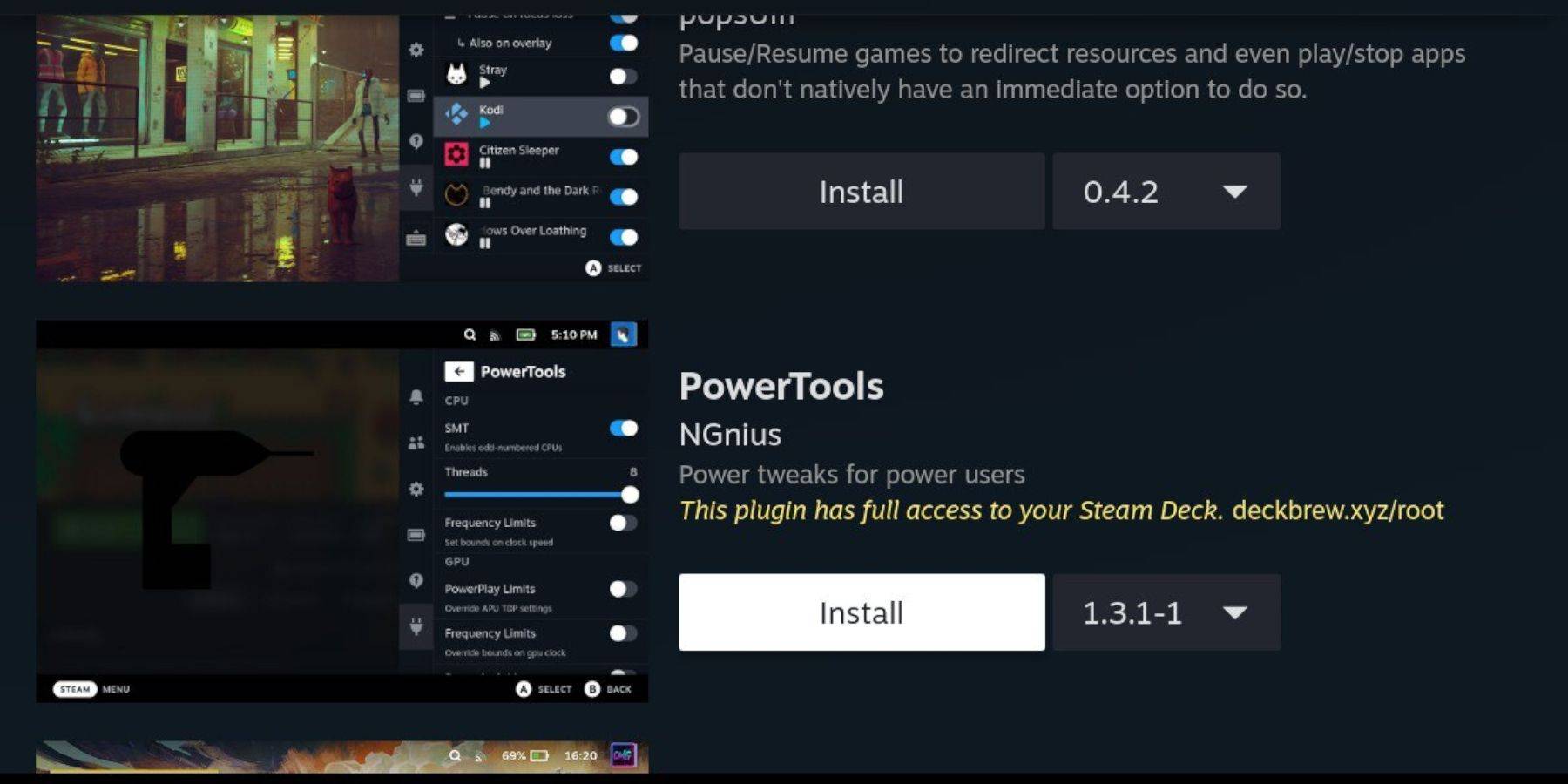 Avec Decky Loader installé, améliorez les performances de vos jeux Game Boy avec des outils électriques:
Avec Decky Loader installé, améliorez les performances de vos jeux Game Boy avec des outils électriques:
- En mode jeu, accédez au menu d'accès rapide (QAM) et sélectionnez la nouvelle icône du plugin en bas du menu latéral.
- Cliquez sur l'icône du magasin à côté du cogwheel des paramètres pour entrer dans le magasin Decky.
- Utilisez la barre de recherche pour trouver et installer le plugin Power Tools (ou faire défiler pour le localiser).
Paramètres des outils électriques pour les jeux imités
Pour optimiser les performances de vos jeux Game Boy:
- Appuyez sur le bouton Steam pour ouvrir la bibliothèque et lancez un jeu Game Boy à partir de l'onglet «Collections» ou de la liste de bibliothèque «non-stand».
- Après avoir lancé le jeu, appuyez sur le bouton QAM pour accéder à Decky Loader et sélectionnez le menu «Power Tools».
- Activer «éteindre les SMT».
- Ajustez le curseur et définissez des «threads» sur 4.
- Appuyez à nouveau sur le QAM pour accéder au menu «Performance».
- Dans le menu «Performance», cliquez sur «Activer Advance View».
- Allumez «Manuel Contrôle de l'horloge du GPU».
- Augmentez la «fréquence d'horloge du GPU» à 1200.
- Activez la fonctionnalité «Per Play Profile» pour enregistrer les paramètres personnalisés pour chaque jeu.
Restauration de Decky Loader après une mise à jour du pont Steam
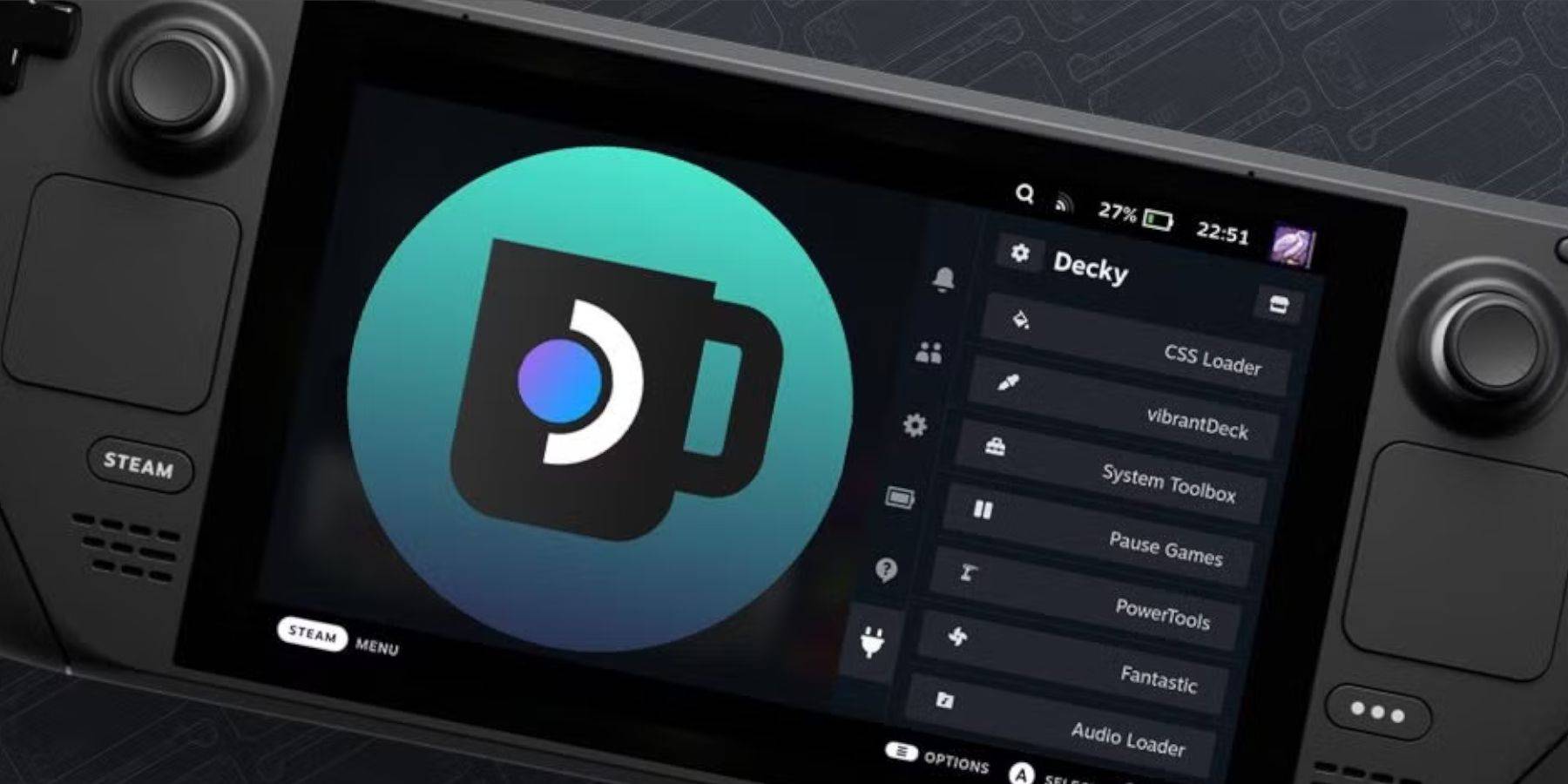 Les mises à jour de pont Steam peuvent affecter les applications tierces comme Decky Loader. Suivez ces étapes pour le restaurer:
Les mises à jour de pont Steam peuvent affecter les applications tierces comme Decky Loader. Suivez ces étapes pour le restaurer:
- Rassemblez le mode de bureau en appuyant sur le bouton Steam et en sélectionnant le menu d'alimentation.
- Une fois en mode Desktop, lancez un navigateur et revisitez la page Github de Decky Loader.
- Cliquez sur «Télécharger» pour recommencer le téléchargement.
- Après le téléchargement, sélectionnez uniquement l'option «Exécuter» et évitez de cliquer sur «Ouvrir».
- Lorsque vous y êtes invité, entrez votre mot de passe pseudo dans la zone contextuelle.
- Si vous n'avez pas encore créé de mot de passe pseudo, suivez les étapes à l'écran pour en configurer une (choisissez un mot de passe solide pour les futures installations d'application non officielles).
- Redémarrez le jeu de vapeur en mode jeu.
- Pour confirmer que votre application, les paramètres et les plugins Decky Loder sont restaurés, appuyez sur le bouton QAM pour accéder à votre programme. Si une mise à jour de pont Steam supprime votre logiciel Decky, répétez ces étapes.
Avec ces étapes, vous pouvez exécuter avec succès des jeux Game Boy sur votre jeu de vapeur et affiner les paramètres de vos préférences. Le plus grand écran du pont Steam en fait une excellente plate-forme pour profiter de ces jeux classiques.
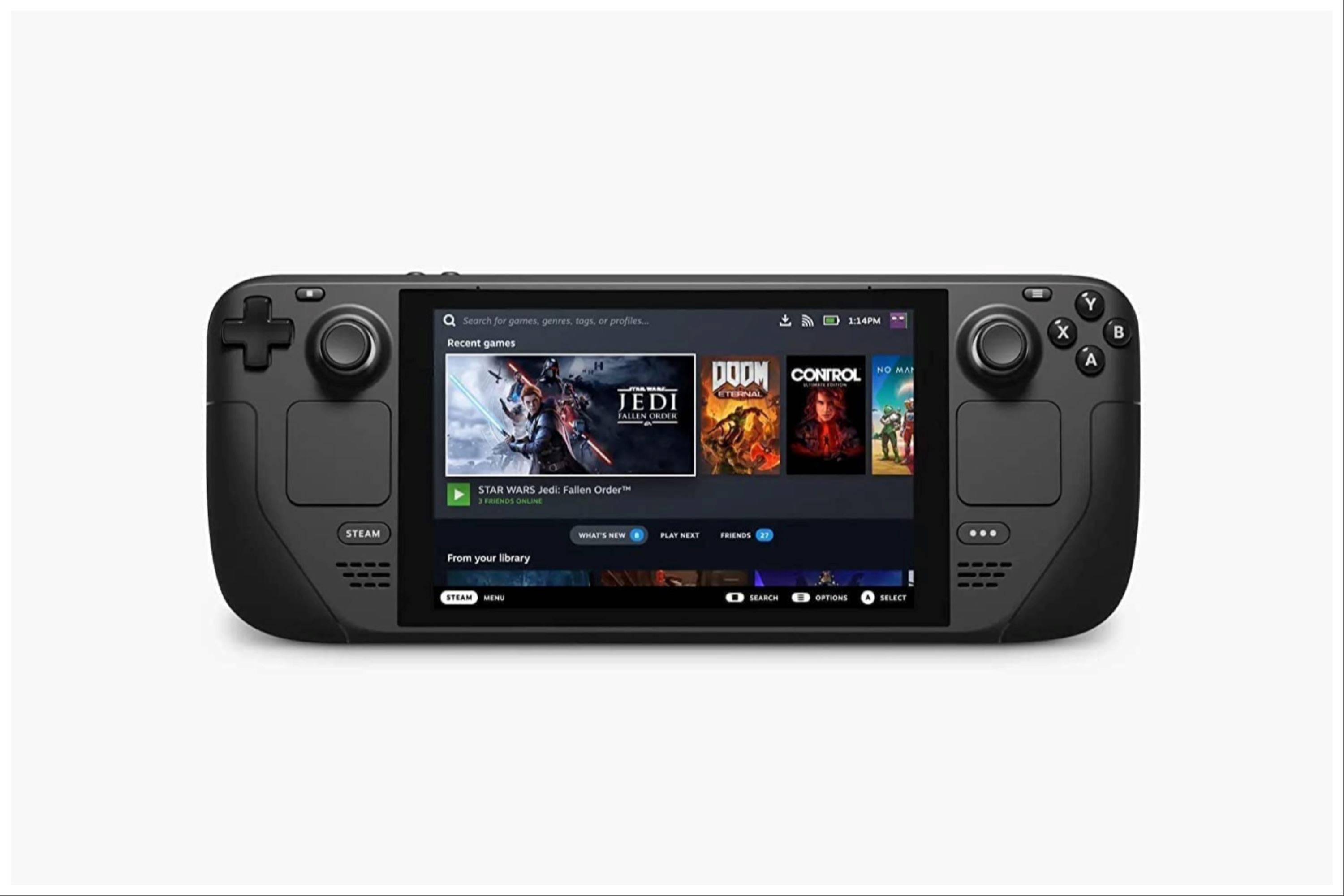 Le taux maintenant que votre commentaire n'a pas été sauvé
Le taux maintenant que votre commentaire n'a pas été sauvé
 Maison
Maison  Navigation
Navigation






 Derniers articles
Derniers articles









 Derniers jeux
Derniers jeux